显卡(也称为图形卡或视频卡)是负责生成和处理图形的重要组件。无论是玩游戏、进行视频编辑,还是进行图形设计,显卡的性能直接影响用户的体验。那么,电脑显卡长什么样呢?了解显卡的外观和如何查看其配置,对于选择和维护电脑都有重要意义。

一、电脑显卡的外观
显卡的外观因品牌、型号和设计的不同而有所差异,但一般来说,显卡有以下几个明显特征:
1、电路板(PCB):显卡的基底是电路板,通常是绿色或黑色,上面有各种电路和元件。
2、GPU(图形处理器):显卡的核心部分是GPU,通常位于电路板的中心。GPU的大小和形状因制造商和型号而异,但通常是一个较大的芯片,表面有散热贴片。

3、显存(VRAM):显存是显卡中用于存储图形数据的内存模块。显存通常是长方形的芯片,排列在电路板的周围,数量和容量直接影响显卡的性能。
4、散热系统:显卡通常配备散热器和风扇,以保持GPU的温度。散热器可能是铝制或铜制的,形状多样,有些显卡还采用液冷系统。
5、接口:显卡背面有多个接口,用于连接显示器和其他设备。常见的接口包括HDMI、DisplayPort和DVI等。
6、电源接口:高性能显卡通常需要额外的电源支持,背面会有6-pin或8-pin的电源接口。
7、外观设计:许多显卡制造商会设计独特的外观,配有LED灯、散热风扇的造型等,使显卡在机箱中更具视觉冲击力。
二、电脑显卡配置查看方法
了解显卡的配置可以帮助用户评估电脑的性能和升级需求。查看显卡配置的方法有多种,以下是几种常见的方式:
1、通过专业管理软件查看

 好评率97%
好评率97%  下载次数:4752422
下载次数:4752422 ①、安装并打开“驱动人生”软件,切换到“硬件检测-硬件信息”界面;
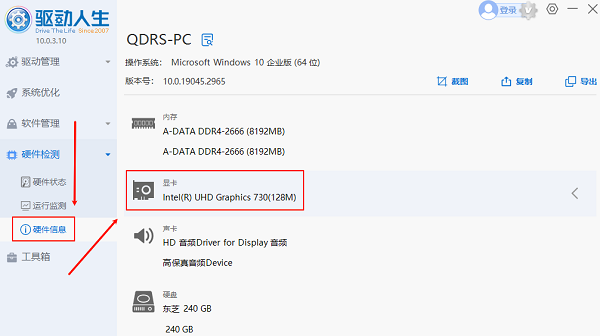
②、在硬件信息界面,点击不同的硬件,我们就可以看到硬件的型号、内存、厂商信息等等,了解电脑详细的配置。
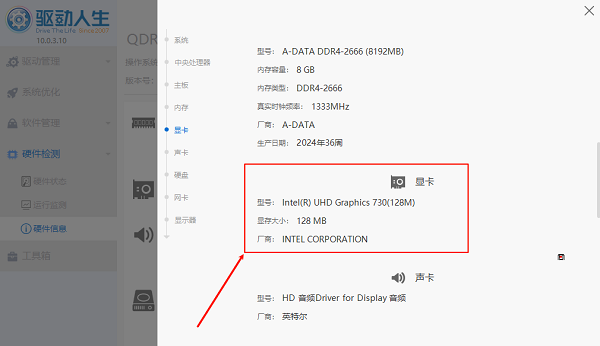
2、通过系统查看
①、右键单击桌面空白处,选择“显示设置”。
②、在“显示设置”窗口中,向下滚动,点击“高级显示设置”。
③、在这里可以看到所使用的显卡信息。
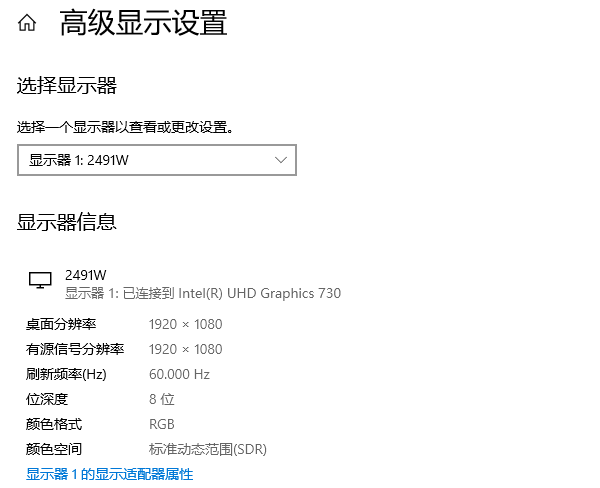
④、另外,可以右键单击“此电脑”,选择“管理”,然后在“设备管理器”中找到“显示适配器”,点击展开即可查看显卡名称。
3、Mac系统
点击左上角的苹果图标,选择“关于本机”。
在弹出的窗口中,可以看到显卡的信息。
4、游戏内设置
许多现代游戏允许玩家在设置中查看当前显卡的信息和性能数据。在游戏中查看显卡的性能表现,有助于了解其在实际应用中的表现。

 好评率97%
好评率97%  下载次数:4752422
下载次数:4752422 以上就是电脑显卡长什么样,电脑显卡配置查看方法。如果遇到网卡、显卡、蓝牙、声卡等驱动的相关问题都可以下载“驱动人生”进行检测修复,同时驱动人生支持驱动下载、驱动安装、驱动备份等等,可以灵活的安装驱动。



